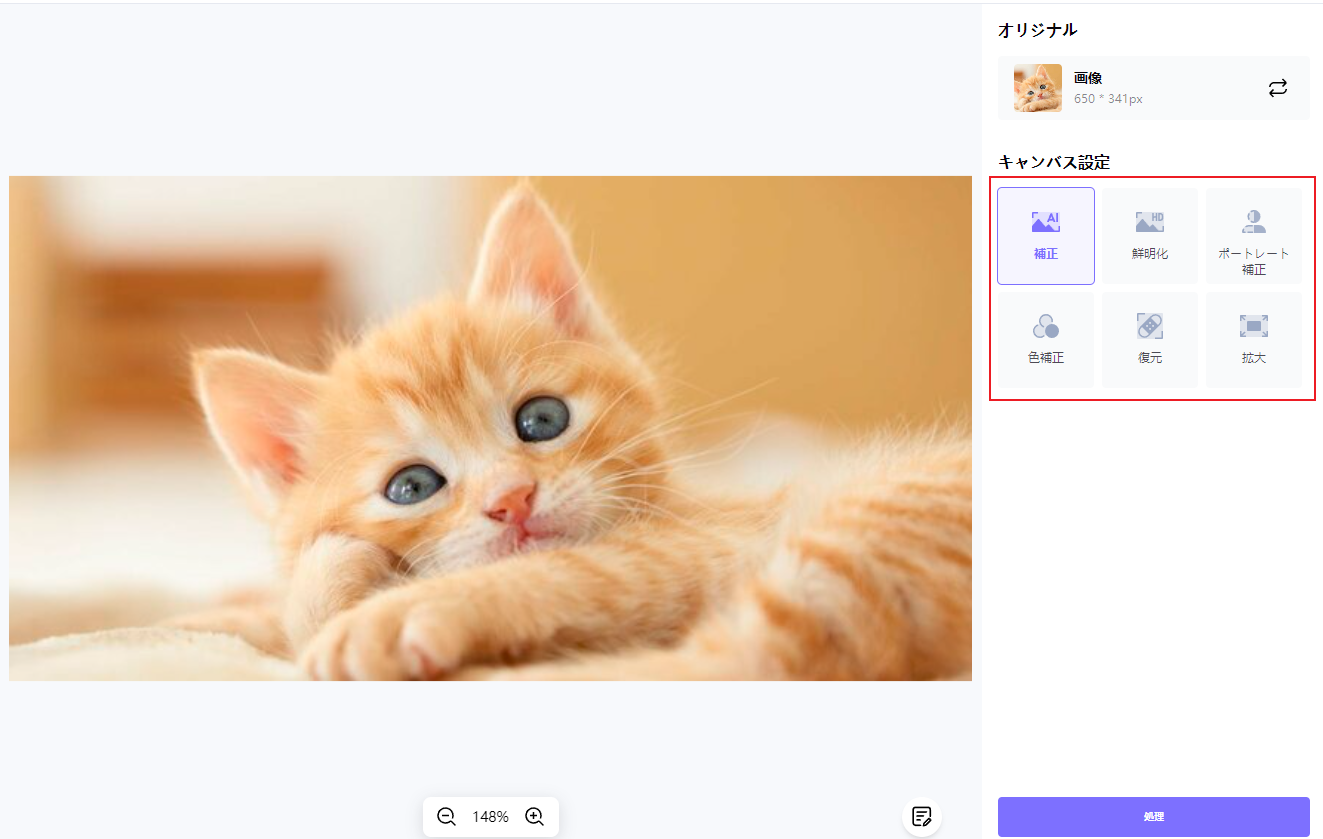写真は時間が経つと劣化して傷や汚れが生じますが、「古い写真を復元したい」と思う方も多いでしょう。最新の技術を使えば、古い写真の修復は可能です。
今回は、古い写真を復元する方法を紹介します。自分で復元するためにおすすめのソフトを紹介するので、参考にしてください。
Media.io
⭐美しい高解像度を実現
⭐古い写真を美しく復元
⭐画像の鮮明化が安全・無料
⭐ぼけた写真もくっきりと

目次
Part 1:古い写真を復元・修復する方法は?
古い写真を復元・修復する方法について、2つの方法を紹介します。具体的には、専門家に依頼する方法と専用ソフトを用いて自分で行う方法です。
ここでは、それぞれのメリット・デメリットも解説します。写真を修復する方法で悩んでいる方は、ぜひ参考にしてください。
写真店などに依頼する
写真店の中には、古い写真を復元や修復するサービスを行っているところがあります。
例えば、カメラのキタムラが行っている「写真修復・補正サービス」は、古くなって色あせたり破損したりした写真をデジタル化して修復してくれるサービスです。白黒写真をカラー化や集合写真から特定の人物を切り抜きといった高度な修正が依頼できるのも、写真店に依頼するメリットといえます。
一方で、料金が高くなる点がデメリットです。1枚当たりの値段は写真店や修正方法によって異なりますが、大量に修正を依頼するとまとまった金額になる可能性が高いでしょう。また、古い写真の復元サービスを行なっている店舗が近くにないと利用しにくいのもデメリットです。
写真加工ソフト・アプリを利用する
写真加工ソフトやアプリを利用すれば、自分である程度古い写真の復元が可能です。近年は、技術の進歩によってAIを搭載したソフトやアプリも増え、複雑な操作の必要もなく写真の修復が可能です。ソフトやアプリは無料のものもあるため、気軽に修復にチャレンジできるのもメリットです。
一方で、無料、もしくはお手頃な価格で入手できるソフトの機能では、復元の性能に限度があります。例えば、損傷が激しい写真をきれいに補修したり、集合写真から特定の人物を切り抜いて拡大するといった加工は難しいケースが多いでしょう。また、ソフトやアプリによっては、パソコンでしか使えないものもあります。
Part 2:古い写真の復元・修復におすすめなのはMeidia.ioの【AI 高画質化】機能
Media.io
⭐美しい高解像度を実現
⭐古い写真を美しく復元
⭐画像の鮮明化が安全・無料
⭐ぼけた写真もくっきりと

自分で古い写真を復元・修理したいけれど、どのソフトを使っていいかわからない方は、「Media.io」がおすすめです。このソフトの「AI 高画質化」機能を使えば、直感的な操作で古い写真の復元ができます。ここでは、Media.ioを利用するメリットを紹介します。
無料ダウンロードしてお試しできる
Media.ioは、有料ソフトですがダウンロードは無料です。また、オンライン版で1枚、画像をお試しで修復できます。有料ソフトは多機能ですが、操作が難しいものもあり、「ダウンロードしたが、使いこなせるかどうか」と悩む方もいるでしょう。無料でお試しができれば、操作のしやすさや修正できるレベルなどが分かります。他の無料アプリやソフトと比較もできるので、ソフトを選ぶ際の参考にもなります。
必要に応じて利用期間を決められる
Media.ioは、買い切りとサブスクの2つの料金プランがあります。また、サブスクも学割やビジネスプランなどコースが複数あるので、使い方や自身の状況などに応じたプランを選びましょう。サブスクと買い切りで使える機能に極端な差はありません。
例えば、1ヵ月しか使わない場合は、サブスクのほうがお得に使えます。一度ダウンロードしておけば、いつでもサブスクが再開できるので、使いたくなったときに再開も可能です。サブスクを一定期間おこなったうえで、買い切りに切り替えてもいいでしょう。
Part 3:Media.ioの【AI 高画質化】機能で古い写真を復元・修復する手順
ここでは、実際にMedia.ioを利用して古い写真を復元したり修復したりする手順を紹介します。Media.ioには説明書が付属していないので、使い方が今ひとつ分からない方は、参考にしてください。
Step1、Media.ioの【AI 高画質化】機能を起動する
まずはMedia.ioへアクセスしましょう。その後、「写真修復」を選び、「今すぐ写真を修復」をクリックします。

Step.2、復元・修復したい古い写真をスキャンして取り込む
また、古い写真をスキャナーでパソコン内に取り込んでおきましょう。スキャナーがない場合は、コンビニのコピー機を使ったスキャナーサービスを使うと便利です。スマートフォンで古い写真を復元・修復する場合は、スマートフォンにデータを取り込んでください。Media.ioはスマホとパソコンの両方で使えますが、細かい作業をしたい場合は画面が大きいパソコンがおすすめです。

Step.3、復元・修復したい古い写真をスキャンして取り込む
古い写真をスキャニングできたら、ソフト内にアップロードしてください。その後、実行したい処置を選択したうえで、「Process」を選択します。これだけで、古い写真の復元や補修が可能です。複数の結果が提示されるので、納得したデータに名前をつけて保存しておきましょう。 元のデータに上書き保存をしなければあ、そのままデータは残ります。満足できない場合は、保存をせずにやり直してください。Media.ioは、復元できた画像をそのままSNSなどにアップもできます。必要ならば試して見てください。
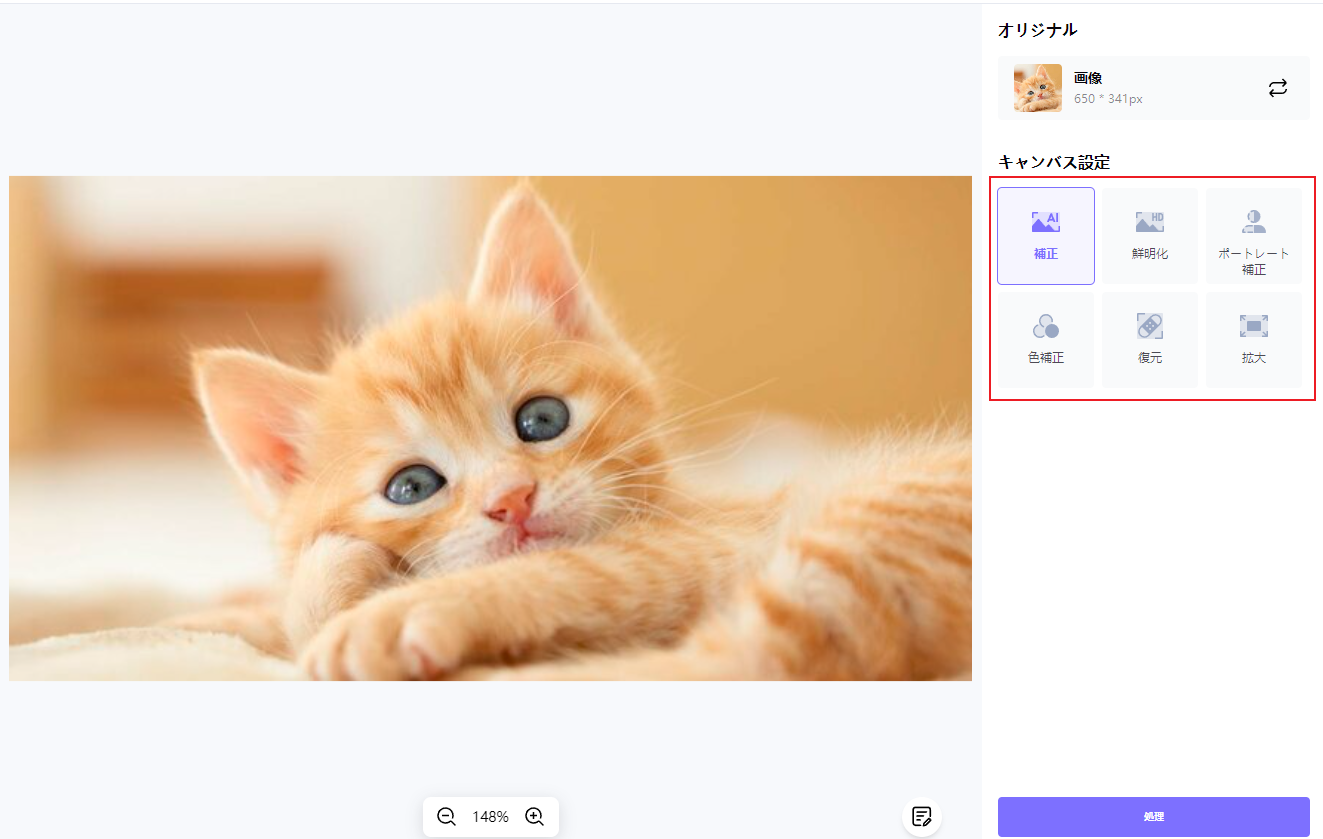
Part 4:Media.ioの【AI 高画質化】機能以外で古い写真を復元・修復できるソフト
ここでは、Meidia.io以外で古い写真を復元・修復できるソフトを2つ紹介します。複数のソフトを比較してから購入したいと考えている方は、参考にしてください。
画像加工ソフトの草分け的な存在-Photoshop
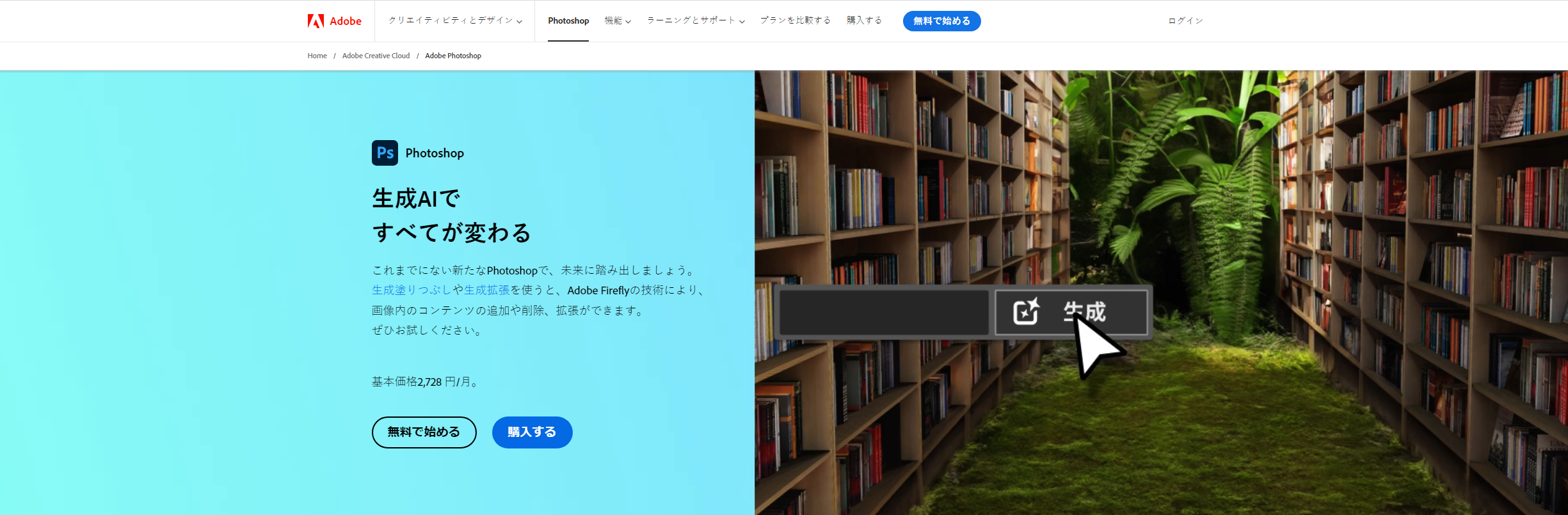
イラストレーターやデザイナーなどのプロも活用しているソフトで、さまざまな機能を備えています。Photoshopには、「古い写真を修復」という専門の機能があり、古い写真の復元が簡単に可能です。また、他の機能と組み合わせれば、さらに高度な加工もできるでしょう。無料の加工ソフトやアプリでは物足りない、高度な加工をしたいといった場合、Photoshopはぴったりです。購入方法はサブスクと買い切りがあり、1ヵ月3,000円程度から利用できます。
「AIファイル修復の専門家」-4DDiG File Repair
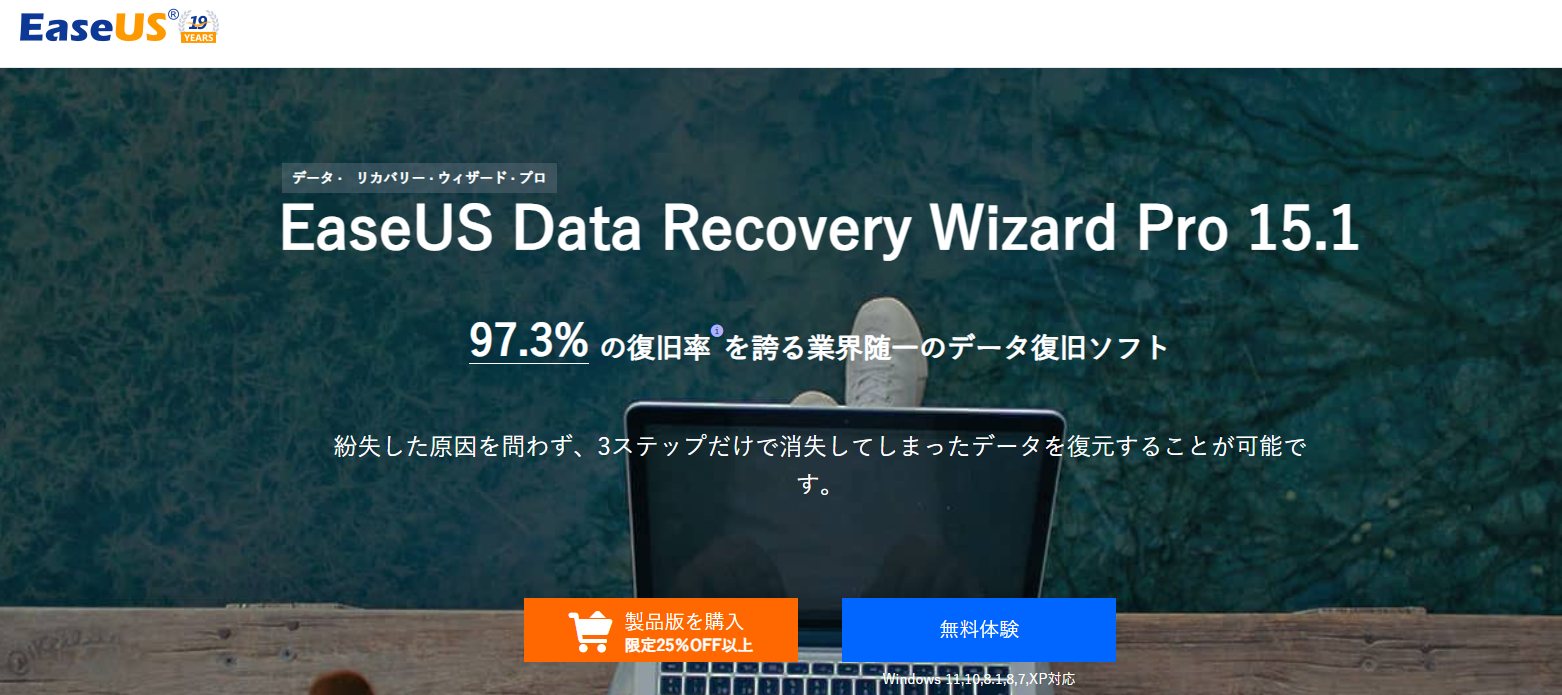
4DDiG File Repairは、「AIファイル修復の専門家」をキャッチコピーとした、修復の専門ソフトです。ぼやけや露出オーバー、破損した動画、写真、ファイルを修復する機能はもちろんのこと、白黒写真のカラー化などもできます。また、動画の修復も可能で、画質の向上も可能です。WindowsとMac、両方のOSに対応しており、買い切りとサブスクの両方があります。高度な修復もできる代わりに、サブスクでも1ヶ月5000円代と高価です。古い8ミリなどの動画も修復したい方におすすめです。
古い写真の復元・修復にはMeidia.ioの【AI 高画質化】機能が便利
古い写真は、経年によって画質が劣化したり表面が剥がれたりしてしまいます。保存の方法によっては、かなり損傷している場合もあるでしょう。古い写真を完璧に元通りにするのは難しいですが、AI機能を使えば一定の復元は可能です。「Media.io」はAI機能によって、簡単な操作で写真の復元から白黒写真の色彩化まで行えます。古い写真を自分の手で復元したい方は、ぜひ使ってみてください。ダウンロードは無料で、画像・写真1枚はお試しができます。使いたい分だけ使えるサブスク機能も複数の種類があり、使い勝手が良いのが特徴です。